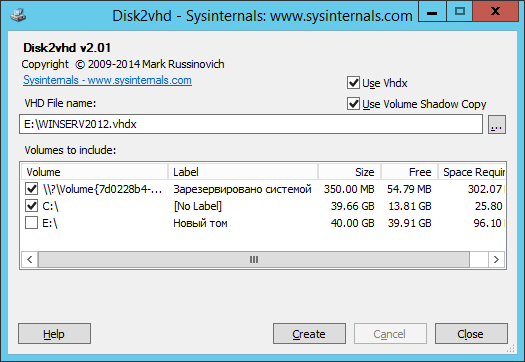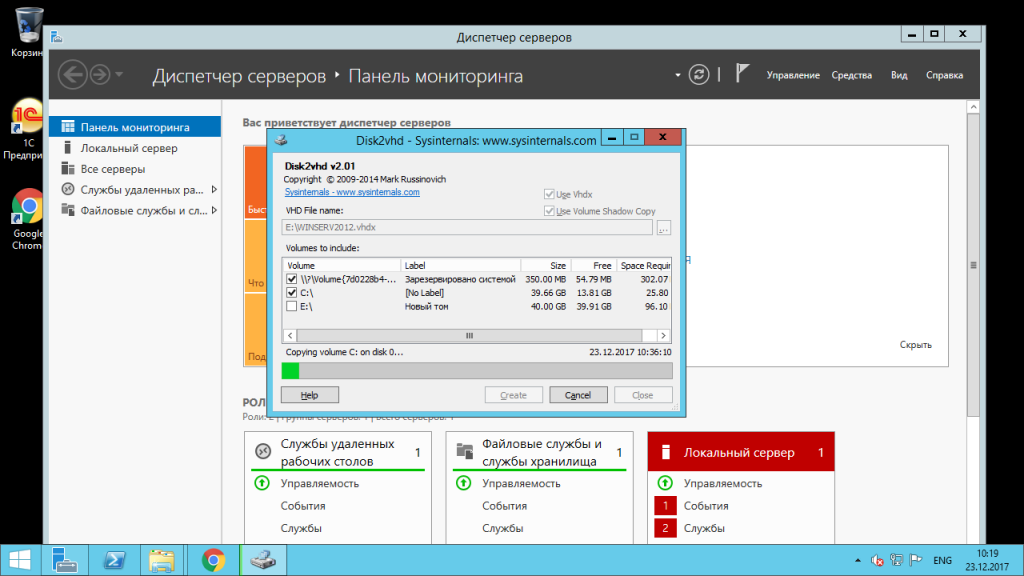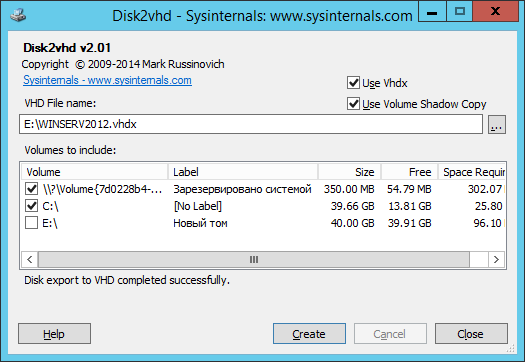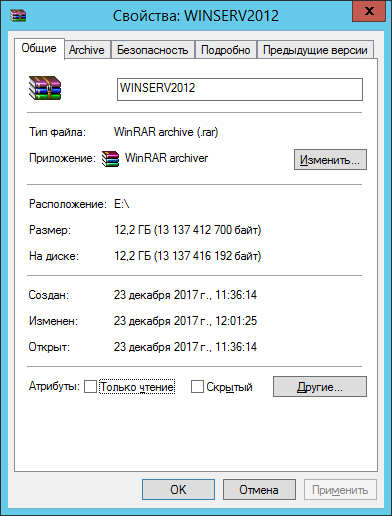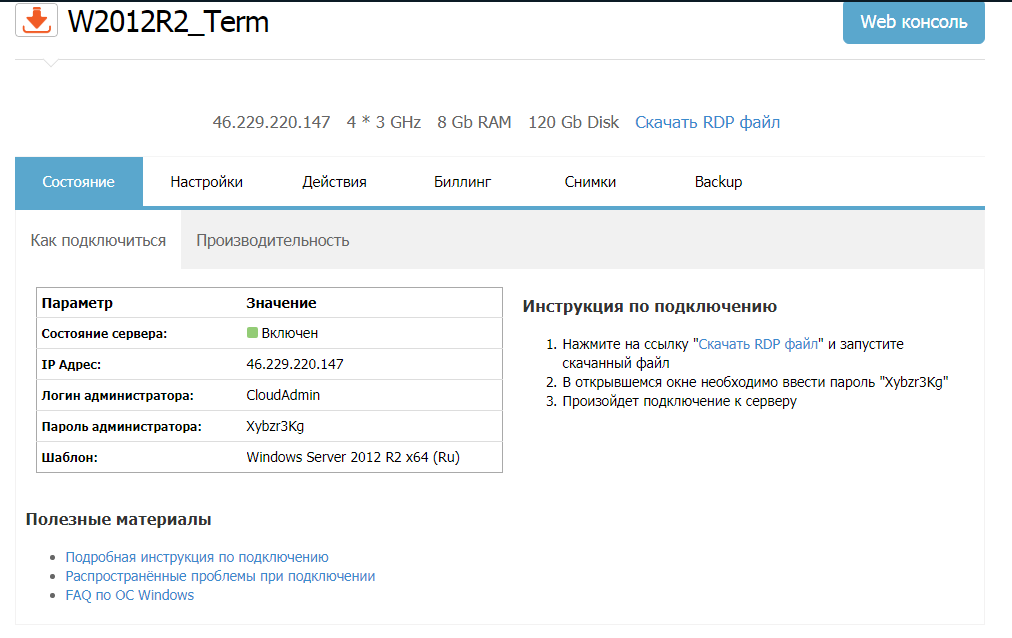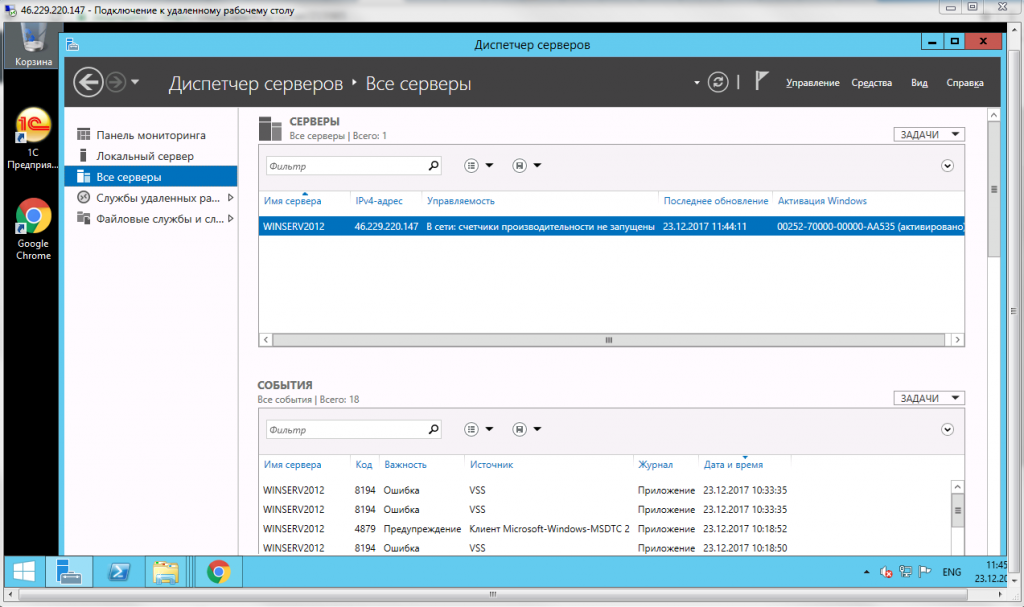Сегодня все чаще и чаще физические серверы переносят в облако. Более того, виртуализируют не только серверы, но и всю инфраструктуру сети. В этой статье мы начнем с малого — возьмем любой имеющийся сервер и попытаемся перенести его на платформу xelent.cloud.
Зачем?
Собственно, перенос с железа в облако сервера технически — не очень сложная задача. До самого переноса нужно понимать, зачем это все нужно.
Во-первых, железо облачной платформы гораздо надежнее, чем железо любого отдельно взятого сервера. Особенно это актуально для владельцев старых серверов (старше 5 лет) — в любой момент может произойти непоправимое, например, выход из строя жесткого диска или, что еще хуже, выход из строя материнской платы. Даже если у вас настроено резервное копирование и сами данные вы не потеряете, вы точно получите многочасовой простой сервера — пока нужное железо будет заказано, оплачено, куплено и установлено. В больших организациях, даже частных, порой есть несколько слоев бюрократии, с которой сталкивается любой администратор — нельзя взять просто пойти и купить сломавшееся железо. Нужно сначала получить счет, объяснить зачем он, доказать, что цена оптимальная, а потом уже, после оплаты (а банковский перевод, как все мы знаем, может затянуться до 3 дней) ехать и получать необходимую «железку». Поэтому в данном случае виртуализацию можно рассматривать, как страховку от всех неприятностей, связанных с выходом из строя оборудования.
Во-вторых, после переноса с железа в облако за бесперебойную работу сервера будет отвечать провайдер. Он же будет гарантировать доступность виртуальной машины в режиме 24/7. Вашей организации не придется покупать дорогостоящие ИБП (стоимость которых превышает стоимость сервера), организовывать (и оплачивать) резервный Интернет-канал и т. д.
В-третьих, управлять облачным сервером просто удобнее: можно настроить резервное копирование сразу всего сервера, можно сделать мгновенный снимок (snapshot) сервера перед внесением изменений в конфигурацию или установкой нового ПО, можно выполнить клонирование сервера и т. д.
Виртуализация выводит администрирование сервера на совершенно другой уровень, а в качестве приятного бонуса вы получаете страховку от всех неприятностей, которые могут произойти с вашим сервером.
Практический пример
Представим, что у нас есть сервер терминалов (Windows Server 2012), на котором «крутится» 1С и к которому подключаются не только бухгалтеры из главного офиса, но и бухгалтеры филиалов — база данных то общая.
Для обеспечения отказоустойчивости сервера было принято решение о его переносе с железа в облако. Как уже отмечалось, сама процедура переноса относительно простая. Первым делом нужно сделать образ нашего физического сервера.
В Microsoft уже давно позаботились о вас и разработали бесплатную утилиту Disk2vhd, позволяющую создать VHD-образ вашего сервера для его переноса с железа в облако.
Запустите утилиту. Нужно выбрать тома, которые будут включены в VHD-файл. По умолчанию Disk2vhd попытается создать VHD-файл в домашней папки пользователя, но, учитывая, что в моем случае осталось только 13.8 Гб свободного места, было принято решение создавать VHD-файл на отдельном, неиспользуемом томе, на котором достаточно дискового пространства (том E:, он не включен в состав VHD-файла).
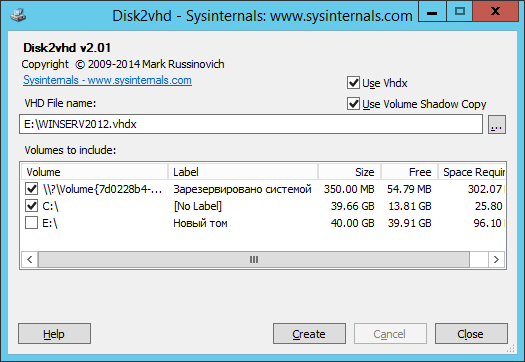
Рис. 1. Утилита Disk2vhd
Далее осталось нажать кнопку Create и дождаться завершения процесса. Процесс создания VHD-файла — не очень быстрый (особенно при использовании не SSD-дисков), поэтому можно отлучиться и выпить не одну чашечку кофе.
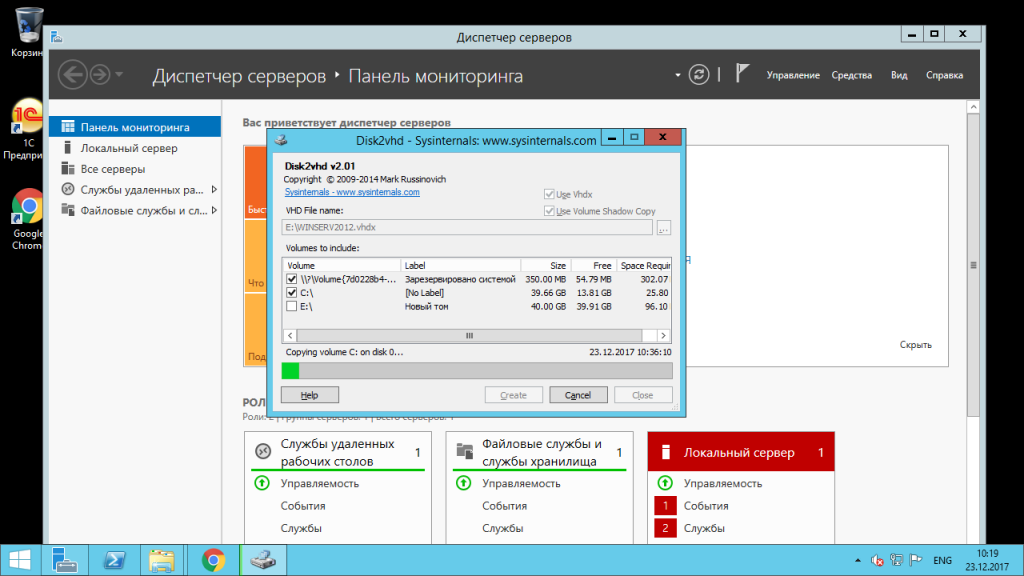
Рис. 2. Процесс создания VHD-файла запущен
Если облака для вас
не просто теория
Широкий спектр услуг
по выделенным северам
и мультиклауд-решениям
Конфигурация VPS и бесплатный тест уже через 2 минуты
Организация вашей IT-инфраструктуры на основе мультиклауд-решения
Чтобы хоть как-то помочь не очень новому железу, на время создания VHD-файла сервер можно просто отключить от Интернета (чтобы он не обрабатывал запросы пользователей, которым сколько ни объясняй, они все равно будут логиниться на сервере).
По окончанию процесса создания VHD-образа приложение сообщит вам об этом (рис. 3). Нужно отметить, что VHD-образ — это не архив, поэтому он будет занимать места ровно столько, сколько у вас было занято на всех отмеченных вами томах (рис. 4).
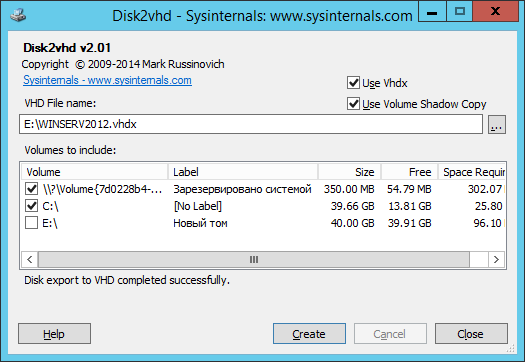
Рис. 3. Процесс завершен

Рис. 4. Размер созданного VHD-файла
Конечно, никто не запрещает вам заархивировать образ после сжатия тем же WinRAR. Кстати, после сжатия (WinRAR, максимальная степень сжатия) наш образ будет занимать 12 Гб (рис. 5).
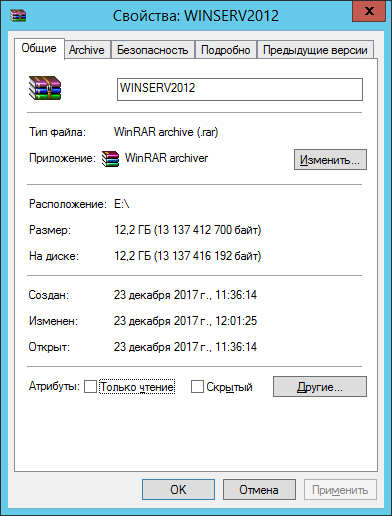
Рис. 5. Размер архива с VHD-образом сервера
Что делать дальше?
Дальше при переносе с железа в облако серверного компьютера нужно всеми удобными способами передать образ в службу поддержки xelent.cloud. Например, можно загрузить файл в облачный сервис вроде Mega (ограничение 50 Гб) или разместить на FTP-сервере и сообщить службе поддержки параметры доступа.
Служба поддержки создать на базе VHD-образа виртуальный сервер. Вам ничего не придется делать (и заметьте все это — совершенно бесплатно). Когда все будет готово, ваш сервер появится в панели управления xelent.cloud.
Дальше нужно настроить сервер. Сам процесс рассматривать не будем, поскольку он зависит от конфигурации оборудования и в каждом конкретном случае будет разным. В нашем самом простейшем случае (сервер терминалов без ActiveDirectory) все достаточно просто: на RDP-клиентах просто нужно изменить IP-адрес сервера — ведь у облачного сервера он будет другим (вы его увидите в панели управления сервером). Возможно, придется сменить настройки сети, но, если ваш сервер не был Интернет-шлюзом, а свои сетевые параметры получал по DHCP, делать ничего не придется (кроме как изменить IP-адрес на RDP-клиентах).
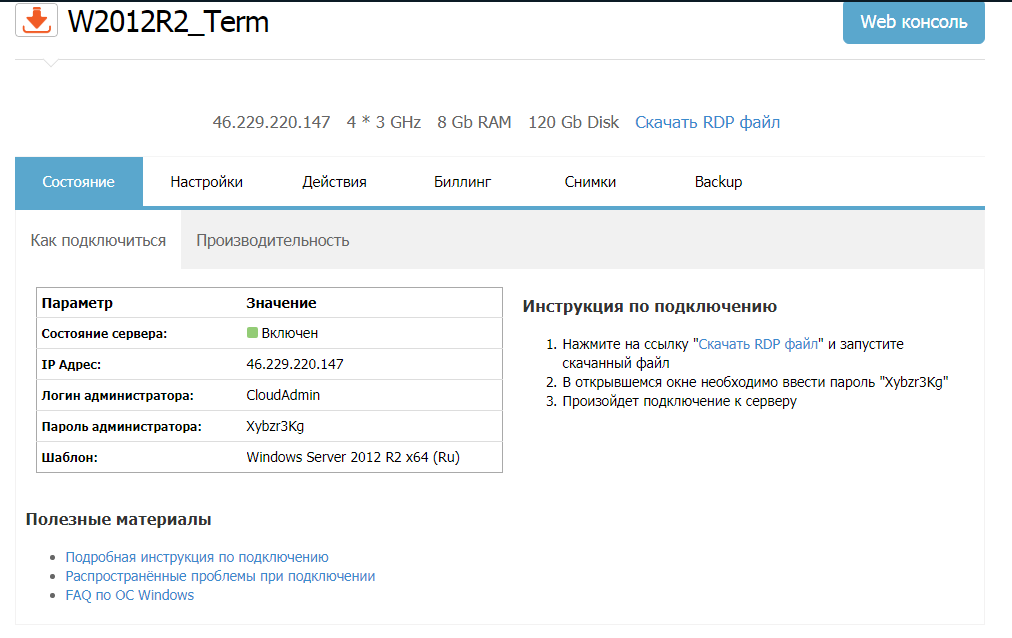
Рис. 6. Панель управления сервером
На рис. 7 изображен наш виртуализированный сервер терминалов.
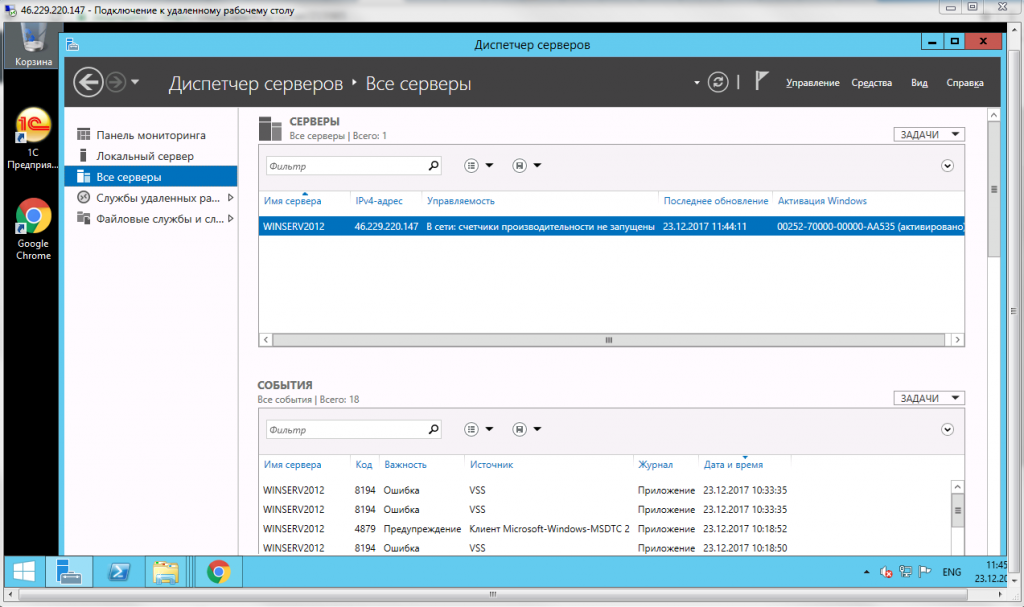
Рис. 7. Переезд в облако завершен